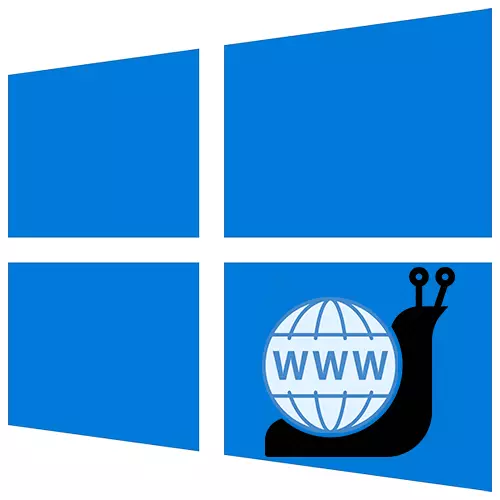
វិធីទី 1: ឧបករណ៍ដោះស្រាយបញ្ហាអាដាប់ទ័របណ្តាញ
ដំបូងប្រើឧបករណ៍ដែលភ្ជាប់មកជាមួយដែលបានសាងសង់ឡើងក្នុងវីនដូ 10 ដែលនឹងអនុវត្តការធ្វើរោគវិនិច្ឆ័យដោយស្វ័យប្រវត្តិហើយប្រសិនបើរកឃើញថាវានឹងព្យាយាមលុបបំបាត់បញ្ហាដែលទាក់ទងនឹងការភ្ជាប់អ៊ីនធឺណិត។
- ការប្រើវីនដូស្វែងរកអ្នកចាប់ផ្តើម "ផ្ទាំងបញ្ជា" ។

វិធីទី 2: ការធ្វើបច្ចុប្បន្នភាពកម្មវិធីបញ្ជាបណ្តាញ
ត្រូវប្រាកដថាធ្វើបច្ចុប្បន្នភាពកម្មវិធីបញ្ជាបណ្តាញ។ ផ្ទុកវាពីគេហទំព័រផ្លូវការរបស់អ្នកផលិត motherboard កាតបណ្តាញឬប្រើកម្មវិធីពិសេស។ ប្រសិនបើកាតបណ្តាញត្រូវបានតំឡើងដោយឡែកពីគ្នាយកវាចេញពីក្តារមេហើយបញ្ចូលវាទៅក្នុងដដែលឬបើអាចធ្វើទៅបានក្នុងរន្ធដោតមួយទៀត។ អំពីវិធីសាស្រ្តនៃការធ្វើបច្ចុប្បន្នភាពកម្មវិធីបញ្ជាកាតបណ្តាញត្រូវបានសរសេរលម្អិតនៅក្នុងអត្ថបទដាច់ដោយឡែកមួយ។
អានបន្ថែម: ស្វែងរកនិងតំឡើងតំឡើងសម្រាប់កាតបណ្តាញ
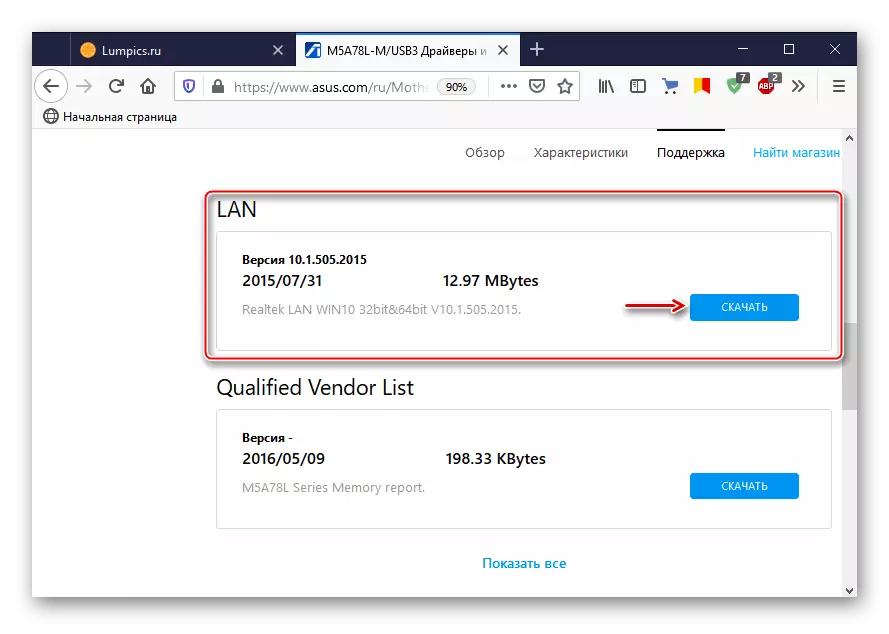
ប្រសិនបើការធ្វើឱ្យទាន់សម័យមិនជួយឬកំណែចុងក្រោយនៃកម្មវិធីសម្រាប់កាតបណ្តាញបានបរាជ័យនោះវាអាចទៅរួចដែលអ្នកបើកបរបច្ចុប្បន្នដំណើរការមិនត្រឹមត្រូវ។ ដើម្បីយកវាចេញ:
- ការរួមបញ្ចូលកូនសោ Win + R ហៅកម្មវិធី "រត់", បញ្ចូល devmgmt.msc ហើយចុច "យល់ព្រម" ។
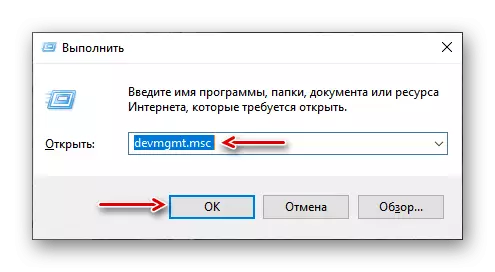
វិធីទី 3: ការផ្លាស់ប្តូរការកំណត់អាដាប់ធ័រ
អ្នកប្រើប្រាស់មួយចំនួននៃសហគមន៍ Microsoft អះអាងថាពួកគេអាចបង្កើនល្បឿនអ៊ីនធឺណិតដើម្បីផ្លាស់ប្តូរប៉ារ៉ាម៉ែត្រអាដាប់ធ័របណ្តាញ។ ទន្ទឹមនឹងនេះសកម្មភាពដែលបានពិពណ៌នាខាងក្រោមអាចនាំឱ្យមានការកើនឡើងនៃបន្ទុកលើខួរក្បាល។
- ហៅទូរស័ព្ទ "ផ្ទាំងបញ្ជា" ហើយបើក "បណ្តាញនិងមជ្ឈមណ្ឌលបញ្ជាចូលដំណើរការទូទៅ" ។
- យើងចុច "ផ្លាស់ប្តូរប៉ារ៉ាម៉ែត្រនៃអាដាប់ធ័រ" ។
- ចុចកណ្ដុរស្ដាំលើផ្លូវកាត់អ៊ីសឺរណិតហើយបើក "លក្ខណសម្បត្តិ" ។
- នៅវីនដូបន្ទាប់ចុច "រៀបចំ" ។
- ទ្រព្យសម្បត្តិ "រំខានការរំខានដល់តម្លៃ" បិទ "។ ជម្រើសនេះអនុញ្ញាតឱ្យអ្នកកែច្នៃកញ្ចប់ទិន្នន័យនៅក្នុងផ្នែកដែលដោយមានចរាចរណ៍ខ្លាំងពេកកាត់បន្ថយបន្ទុកនៅលើស៊ីភីយូ។
- បិទប៉ារ៉ាម៉ែត្រត្រួតពិនិត្យលំហូរដែលត្រូវបានរចនាឡើងដើម្បីកាត់បន្ថយការគំរាមកំហែងនៃការហៀរចេញនៃសតិបណ្តាញបណ្តាញប៉ុន្តែវាអាចបណ្តាលឱ្យមានការពន្យារពេលបណ្តាញ។
- អចលនទ្រព្យ "ដែលកំពុងផ្ទុកទំនិញដែលកំពុងផ្ទុកគឺមានគោលបំណងកាត់បន្ថយបន្ទុកនៅលើស៊ីភីយូនៅពេលការបែងចែកកញ្ចប់ទិន្នន័យធំ ៗ ។ យើងដាក់តម្លៃ - "បិទ" ។
- សម្រាប់ប៉ារ៉ាម៉ែត្រ "ល្បឿននិង" ល្បឿន "យើងព្យាយាមកំណត់តម្លៃនៃចំនួន 1 ជីភីអេស / វិនាទី, 100 Mbps ឌុយនិងពាក់កណ្តាល Myplex 1 ម។ ម។ ក។ ចុច "យល់ព្រម" ដើម្បីរក្សាទុកការផ្លាស់ប្តូរ។
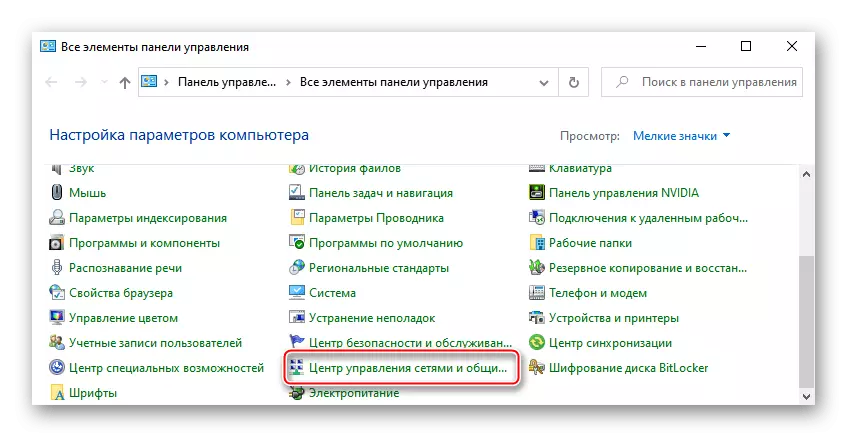





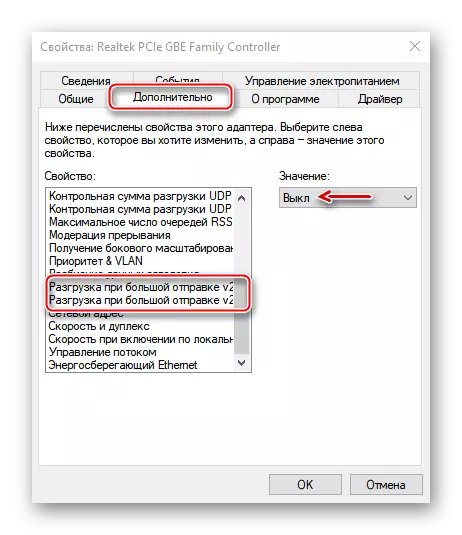
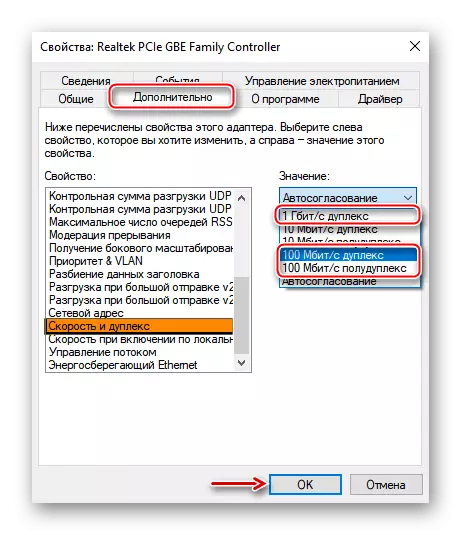
ប្រសិនបើវិធីនេះមិនអាចដោះស្រាយបញ្ហាបានទេវាជាការប្រសើរក្នុងការប្រគល់តម្លៃប្រភពនៃប៉ារ៉ាម៉ែត្រ។
វិធីទី 4: បិទដំណើរការការធ្វើបច្ចុប្បន្នភាពការដឹកជញ្ជូនទាន់សម័យ
មុខងារបង្កើនប្រសិទ្ធិភាពនៃការដឹកជញ្ជូនពីមជ្ឈមណ្ឌលធ្វើបច្ចុប្បន្នភាពអនុញ្ញាតឱ្យអ្នកទាញយកបច្ចុប្បន្នភាពមិនត្រឹមតែពីម៉ាស៊ីនមេ Microsoft ប៉ុណ្ណោះទេប៉ុន្តែវាក៏មកពីប្រភពផ្សេងទៀតដែរឧទាហរណ៍ពីឧបករណ៍ដែលភ្ជាប់ទៅនឹងម៉ាស៊ីនមេដែលពួកគេបានភ្ជាប់រួចហើយ។ នៅពេលឆានែលនេះបើកវាប្រើចរាចរបន្ថែមព្រោះដែលអ៊ិនធឺរណែតអាចដំណើរការយឺតជាងមុន។ ដើម្បីបិទមុខងារទៅ:
- ការរួមបញ្ចូលគ្នានៃគ្រាប់ចុច Win + I ហៅ "ប៉ារ៉ាម៉ែត្រ" នៃប្រព័ន្ធហើយបើកផ្នែក "ធ្វើបច្ចុប្បន្នភាពនិងសុវត្ថិភាព" ។
- ចូលទៅកាន់ផ្ទាំង "ដឹកជញ្ជូនបង្កើនប្រសិទ្ធិភាព" ហើយក្នុង "អនុញ្ញាតទាញយកពីប្លុកកុំព្យូទ័រផ្សេងទៀតយើងបិទមុខងារ។

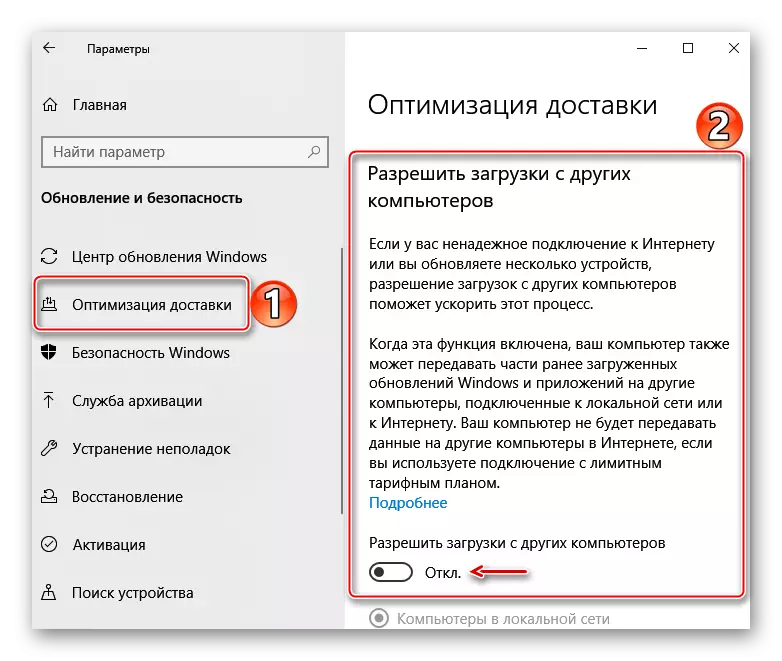
ជាគោលការណ៍ដំបូងអ្នកអាចព្យាយាមកំណត់រចនាសម្ព័ន្ធជម្រើសនេះដោយផ្លាស់ប្តូរការទាញយកនិងប៉ារ៉ាម៉ែត្រផ្ទេរទិន្នន័យ។ នេះត្រូវបានសរសេរលម្អិតបន្ថែមទៀតនៅក្នុងអត្ថបទដាច់ដោយឡែកមួយ។
អានបន្ត: ការកំណត់មុខងារ "ការដឹកជញ្ជូនបង្កើនប្រសិទ្ធិភាព" Windows 10
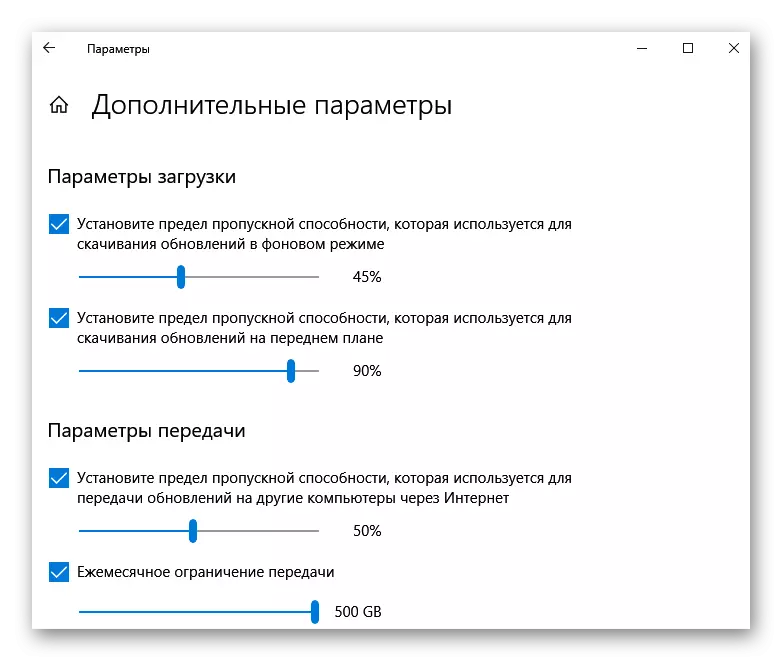
វិធីទី 5: ការសម្អាតកុំព្យូទ័រ
ក្នុងកំឡុងពេលប្រតិបត្តិការកុំព្យូទ័រឯកសារដែលមិនចាំបាច់ត្រូវបានពន្យារពេលបន្តិចម្តង ៗ នៅក្នុងប្រព័ន្ធដែលក្រោយមកចាប់ផ្តើមជះឥទ្ធិពលមិនត្រឹមតែល្បឿននៃការភ្ជាប់អ៊ីនធឺណិតប៉ុណ្ណោះទេប៉ុន្តែថែមទាំងដំណើរការរបស់កុំព្យូទ័រទាំងមូលផងដែរ។ អ្នកអាចដោះស្រាយបញ្ហាដោយប្រើ "សំរាម" ដោយប្រើឧបករណ៍របស់ប្រព័ន្ធខ្លួនវាផ្ទាល់ឬកម្មវិធីពិសេស។ នេះត្រូវបានសរសេរលម្អិតបន្ថែមទៀតក្នុងអត្ថបទដាច់ដោយឡែកនៅលើគេហទំព័ររបស់យើង។
អានបន្ថែម:
ការសម្អាតវីនដូ 10 ពីសំរាម
វិធីសម្អាតកុំព្យួទ័រពីសំរាមដោយប្រើកម្មវិធី CCleaner

វិធីទី 6: កម្មវិធីរបស់ភាគីទីបី
TCP Gustizer គឺជាឧបករណ៍ប្រើប្រាស់ឥតគិតថ្លៃសម្រាប់កំណត់រចនាសម្ព័ន្ធនិងបង្កើនប្រសិទ្ធភាពអ៊ីនធឺណិត។ ទោះបីជាចំណុចប្រទាក់សាមញ្ញក៏ដោយកម្មវិធីត្រូវគិតគូរពីចំនួនច្រើននៃប៉ារ៉ាម៉ែត្រដែលអ្នកអាចស្គាល់ខ្លួនអ្នកជាមួយនឹងឯកសារបច្ចេកទេសដែលបានចេញផ្សាយនៅលើទំព័រទាញយក។ យើងមានការណែនាំខ្លីៗគ្រប់គ្រាន់ពីអ្នកអភិវឌ្ឍន៍ដោយសារបញ្ហាដែលទាក់ទងនឹងល្បឿនទាបនៃអ៊ីនធឺណិតអាចត្រូវបានលុបចោលសម្រាប់ការចុចជាច្រើន។
ទាញយកកម្មវិធីសុទិដ្ឋិនិយម TCP ពីគេហទំព័រផ្លូវការ
- យើងចូលទៅកាន់ទំព័រទាញយកជាផ្លូវការនៃឧបករណ៍ប្រើប្រាស់ហើយទាញយកកំណែចុងក្រោយបំផុត។

ប្រសិនបើឯកសារចាំបាច់សម្រាប់កម្មវិធីសូមចូលទៅកាន់តំណភ្ជាប់ដែលមានទីតាំងនៅលើទំព័រតែមួយ។
- កម្មវិធីសុទិដ្ឋណ៍ TCP មិនតម្រូវឱ្យមានការដំឡើងនៅលើកុំព្យូទ័រទេដូច្នេះចុចលើឯកសារដែលអាចប្រតិបត្តិបានដោយប្រើប៊ូតុងកណ្តុរខាងស្តាំហើយដំណើរការវាដោយសិទ្ធិអ្នកគ្រប់គ្រង។
- នៅក្នុងផ្ទាំងកំណត់ទូទៅយើងកំណត់ល្បឿននៃការតភ្ជាប់ដែលអ្នកផ្តល់សេវាបានសន្យា។ ជ្រើសអាដាប់ធ័របណ្តាញតាមរយៈការភ្ជាប់គ្នា។ ខាងក្រោមនេះជ្រើសរើសការកំណត់ល្អបំផុតហើយចុច "អនុវត្តការផ្លាស់ប្តូរ" ។
- នៅក្នុងបង្អួចបញ្ជាក់ការផ្លាស់ប្តូរយើងបានដាក់សញ្ញាធីកផ្ទុយពី "ការបម្រុងទុក" ដើម្បីត្រឡប់ការកំណត់ទៅរដ្ឋដំបូងប្រសិនបើមានអ្វីខុសហើយចុច "យល់ព្រម" ។
- ចាប់ផ្ដើមកុំព្យូទ័ររបស់អ្នកឡើងវិញដូច្នេះរាល់ការផ្លាស់ប្តូរដែលបានចូលជាធរមាន។


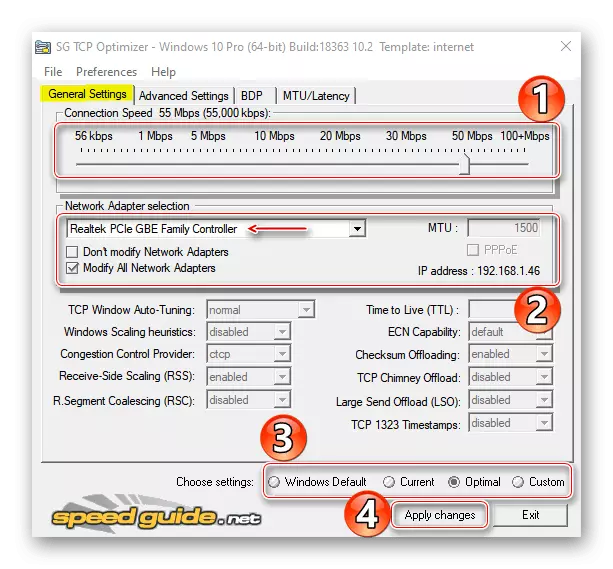
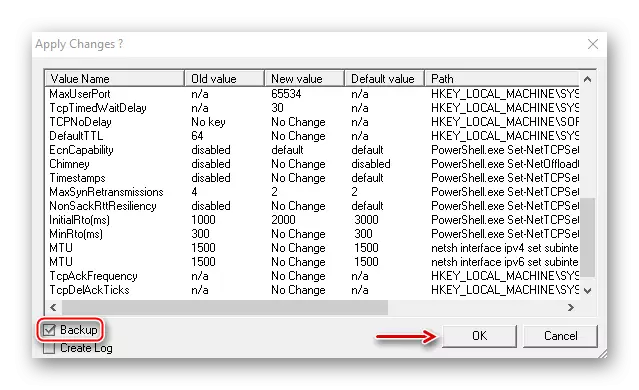

ប្រសិនបើវិធីសាស្រ្តដែលបានពិពណ៌នាបានជួយបង្កើនប្រសិទ្ធភាពអ៊ីធឺណិតប៉ុន្តែល្បឿនមិនទាន់ត្រូវគ្នានឹងអ្នកផ្តល់សេវាដែលបានរកឃើញសូមប្រើវិធីសាស្ត្របន្ថែមដែលអាចជួយសម្រេចបាននូវការភ្ជាប់អ៊ីនធឺណិតដែលមានល្បឿនលឿនជាងមុន។ អ្នកអាចស្គាល់ពួកគេនៅក្នុងអត្ថបទដាច់ដោយឡែកមួយនៅលើគេហទំព័ររបស់យើង។
អានបន្ត: វិធីសាស្រ្តសម្រាប់បង្កើនល្បឿនអ៊ីនធឺណិតនៅក្នុងវីនដូ 10

- ការរួមបញ្ចូលកូនសោ Win + R ហៅកម្មវិធី "រត់", បញ្ចូល devmgmt.msc ហើយចុច "យល់ព្រម" ។
